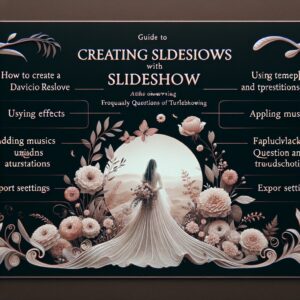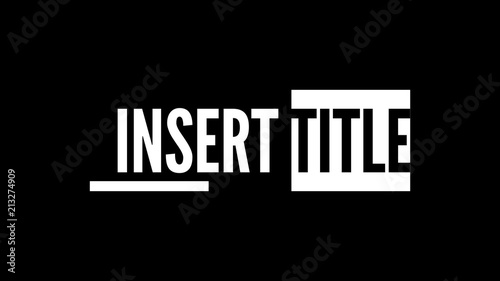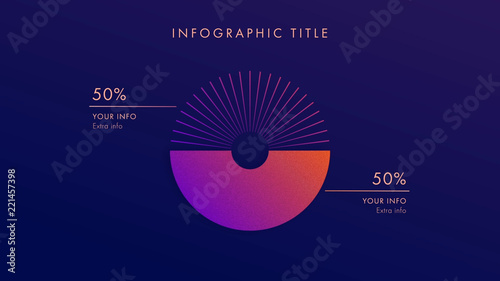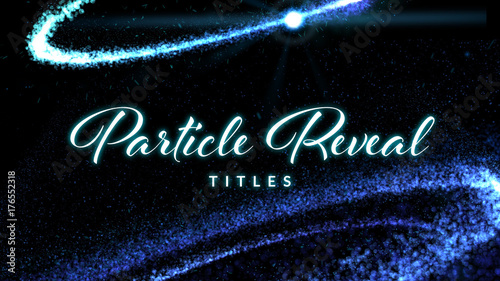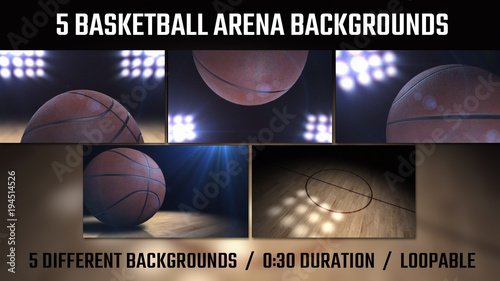結婚式で上映するムービーは、新郎新婦の生い立ちや二人の馴れ初め、ゲストへの感謝を伝える大切な演出です。感動的なオープニングムービー、心温まるプロフィールムービー、そして感謝を伝えるエンドロールムービーは、ゲストの記憶に深く刻まれるでしょう。
かつてWindowsユーザーにとって動画編集の定番ツールだった「ムービーメーカー」。手軽に使える無料ソフトとして多くの人に親しまれていましたが、実は2017年に公式サポートが終了しています。現在、安易にダウンロードしようとすると、悪質な改変ソフトやウイルスに感染するリスクがあるため、注意が必要です。
この記事では、ムービーメーカーの現状と安全な利用に関する注意点を詳しく解説します。さらに、結婚式ムービー作成に最適な現代の動画編集ソフトを無料・有料問わずご紹介し、最高のムービーを制作するための準備とコツを網羅的に解説します。ぜひ、本記事を参考に、お二人の大切な日を彩る素敵なムービーを完成させてください。
ムービーメーカーから本格編集へ
Premiere Proならテンプレートを使って、よりリッチな表現が可能です。
テンプレートも10点まで無料
📱 PCでもスマホでも簡単動画編集
Adobe Expressなら、ブラウザやアプリで直感的に動画作成・編集が可能。豊富なテンプレートでSNS投稿もおしゃれに仕上がります。無料で始められます。
Adobe Expressを無料で試す1. Windowsムービーメーカーはなぜ「もう古い」のか?その危険性と現状
「ムービーメーカー」という名前を聞いて、懐かしさを感じる方も多いかもしれません。しかし、このソフトは現在、公式には提供されていません。その現状と、利用を検討する上での重要な注意点を確認しておきましょう。
1-1. 公式サポート終了の背景とセキュリティリスク
Windowsムービーメーカーは、Microsoftが提供していた無料の統合ソフトウェアスイート「Windows Essentials 2012」の一部として提供されていました。しかし、Microsoftは2017年1月10日をもって、Windows Essentials 2012のダウンロード提供とサポートを正式に終了しています。
このサポート終了により、ムービーメーカーは以下の問題を抱えることになりました。
- セキュリティリスクの増大: 公式のアップデートが提供されないため、新たな脆弱性が発見されても修正されず、セキュリティリスクが高まります。
- 最新OSとの互換性問題: Windows 10やWindows 11といった新しいOSでは、正常に動作しない、または不安定になる可能性があります。
- 機能の陳腐化: 最新の動画フォーマットや高解像度動画に対応していない場合があり、現代の動画編集ニーズには対応しきれません。
1-2. 非公式ダウンロードの深刻な危険性
公式提供が終了した現在でも、「ムービーメーカー ダウンロード」と検索すると、多くの非公式なサイトが表示されます。しかし、これらのサイトの多くは、ウイルスやマルウェア、スパイウェアを仕込んだ悪質な改変ソフトを配布している可能性が非常に高いです。 中には、ダウンロード後に高額な利用料を請求してくる詐欺ソフトや、個人情報を抜き取ろうとするフィッシングサイトなども存在します。 正規のムービーメーカーのインストーラファイル名は「wlsetup-all.exe」ですが、このファイル名であっても、出所不明なサイトからのダウンロードは極めて危険です。

安易なダウンロードは絶対に避けましょう。大切なPCや個人情報が危険に晒される可能性があります。特に、結婚式準備で個人情報を取り扱うPCは、セキュリティ対策を万全にしてください。
2. それでもムービーメーカーを使いたい方へ:安全な入手方法と注意点(自己責任)
ムービーメーカーのシンプルさや使い慣れた操作感を理由に、どうしても利用したいと考える方もいるかもしれません。その場合、リスクを理解した上で、比較的安全とされる方法で入手するしかありません。ただし、これはあくまで「自己責任」での利用となります。
2-1. Internet Archiveからのダウンロード(自己責任)
公式提供は終了していますが、Internet Archiveのようなウェブサイトのアーカイブサービスには、過去の正規版「Windows Essentials 2012」のインストーラが保存されている場合があります。
この方法でダウンロードする場合でも、以下の点に十分注意してください。
- 自己責任: Microsoftのサポートは完全に終了しているため、不具合やセキュリティ問題が発生しても、一切のサポートは受けられません。
- 古いOSでの利用推奨: Windows 7やWindows 8など、ムービーメーカーが公式にサポートされていた時代のOSでの利用が推奨されます。Windows 10やWindows 11では、動作が不安定になったり、一部機能が利用できなかったりする可能性があります。
- ファイル名の確認: ダウンロードするファイルが「wlsetup-all.exe」であることを必ず確認してください。異なるファイル名の場合は、悪質なソフトウェアである可能性が高いです。

古いOS(Windows 7/8など)での利用が推奨されます。Windows 10/11では動作が不安定になる可能性や、セキュリティリスクが高まることを理解した上で利用してください。
2-2. ムービーメーカーのインストール手順(旧版)
もし「wlsetup-all.exe」という正規のインストーラファイルを入手できた場合、以下の手順でムービーメーカーをインストールできます。ただし、これはあくまで過去のバージョンのインストール方法であり、現在の環境での動作を保証するものではありません。
ムービーメーカーのインストーラファイル
ソフトウェアをインストールするためには、インストーラと呼ばれるムービーメーカーをWindowsにインストールするためのファイルが必要になります。このムービーメーカーのインストーラ本体は「wlsetup-all.exe」というファイル名です。そもそもインストーラのファイル名が違っているようだと、何らかの悪質なソフトウェアである可能性もありますので注意してインストーラのファイル名を確認しましょう。Windows上ではWindows Essentials 2012 という名前で表記されています。
インストーラの起動
インストーラファイルをダブルクリックして起動すると、ダウンロードのための案内が表示されます。Windows Essentials 2012 の全製品をインストールすると、ムービーメーカー以外の関係ないソフトまでインストールされることになりますので、ムービーメーカーだけをインストールする場合には「インストールする製品の選択」を選択しましょう。
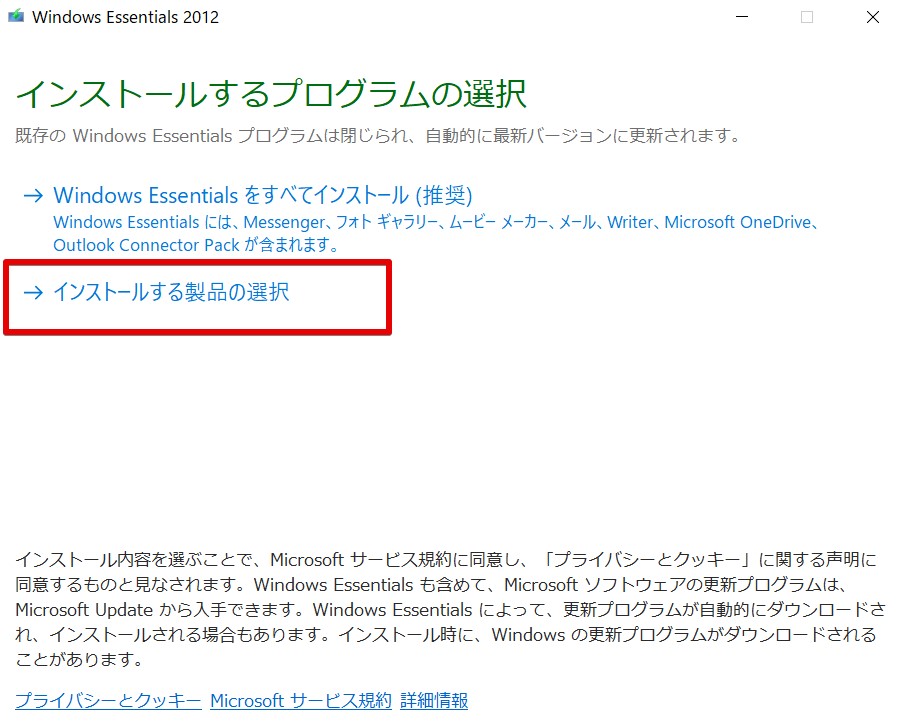
ムービーメーカーの選択
ムービーメーカーをインストールできる項目は「フォトギャラリーとムービーメーカー」の項目です。それ以外の項目はチェックを外しておきましょう。もちろん必要なソフトがある場合には、チェックを付けたままにしておけばインストールが可能です。選択が出来たらインストールを押して次へと進みます。
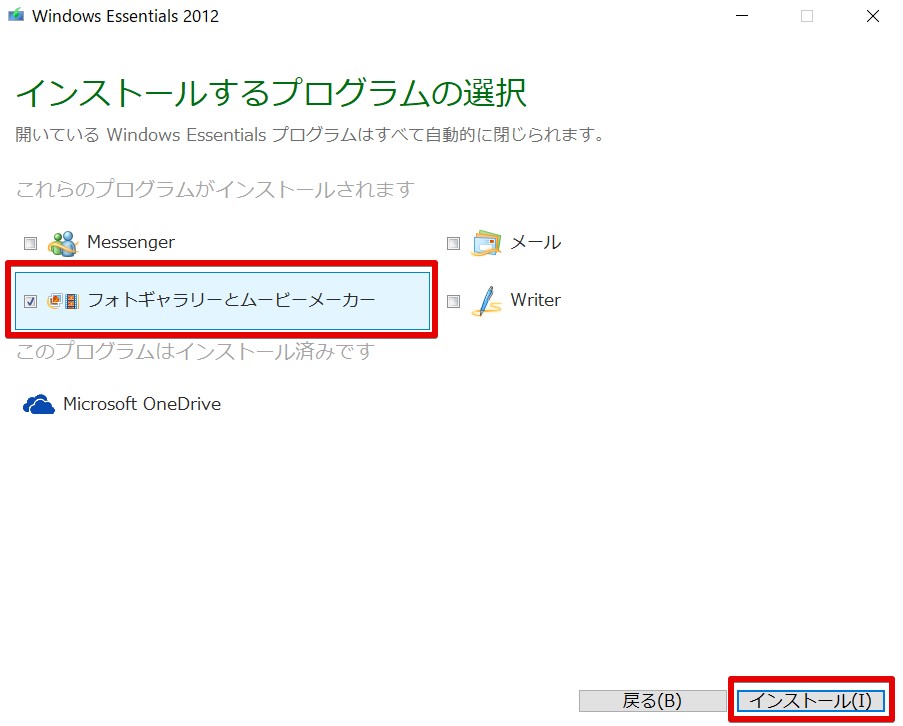
インストールを待ちます
インストールの開始が出来ると、インストーラの作業が開始されます。後はインストールの完了まで待つだけですが、ほんの数秒程度のインストール待ち時間なので一瞬です。
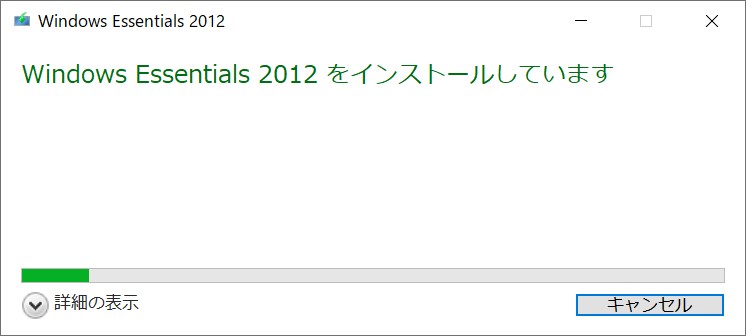
インストールの完了と起動
最後に「閉じる」をクリックするとインストーラが終了してムービーメーカーのアイコンから起動します。
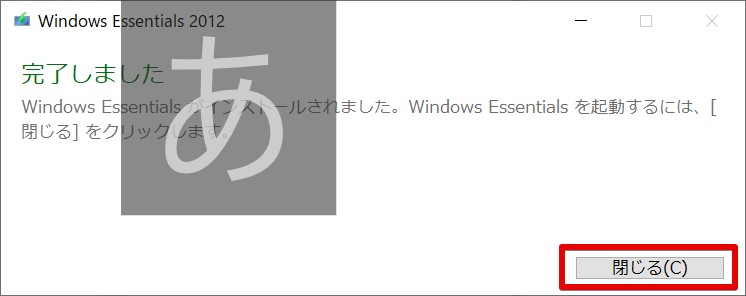
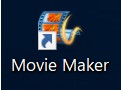
これでムービーメーカーでの編集作業を開始することが出来るようになりました。
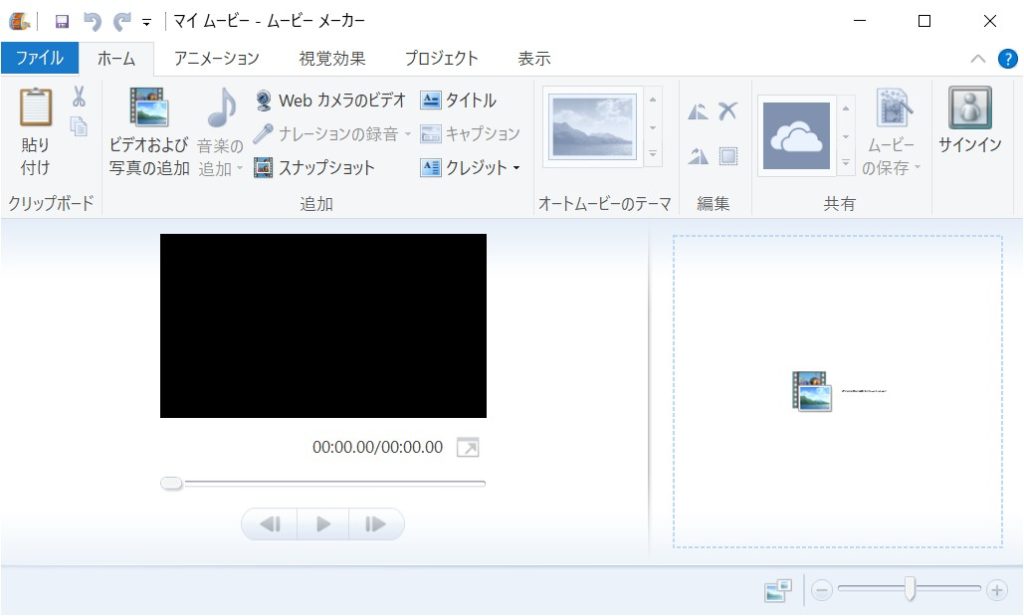

不要なソフトまでインストールしないよう、「インストールする製品の選択」を必ず選びましょう。
 Windows 7でムービーメーカーはもう危険?2025年最新版!結婚式ムービー作成におすすめの代替ソフト
Windows 7とムービーメーカーの「今」を知る:サポート終了の現実と潜む危険性
Windows ムービーメーカーは、かつて多くのWindowsユーザーにとって動画編集の入り口でした
Windows 7でムービーメーカーはもう危険?2025年最新版!結婚式ムービー作成におすすめの代替ソフト
Windows 7とムービーメーカーの「今」を知る:サポート終了の現実と潜む危険性
Windows ムービーメーカーは、かつて多くのWindowsユーザーにとって動画編集の入り口でした
3. 結婚式ムービー作成に最適な現代の動画編集ソフト
ムービーメーカーの現状を踏まえると、結婚式という大切なイベントのムービー作成には、機能性、安定性、そしてセキュリティ面で優れている現代の動画編集ソフトを選ぶのが賢明です。ここでは、初心者から本格派まで、目的に合わせたおすすめのソフトをご紹介します。
3-1. なぜ新しいソフトを選ぶべきか
現代の動画編集ソフトは、ムービーメーカーにはない多くのメリットを提供します。
- 豊富な機能とエフェクト: 高度なトランジション、フィルター、テキストアニメーションなど、ムービーメーカーでは実現できなかった多彩な表現が可能です。
- 最新フォーマットへの対応: 4K動画やHEVCなどの最新の動画・音声フォーマットに幅広く対応しており、高画質な素材もスムーズに扱えます。
- 安定性とパフォーマンス: 最新のOSやハードウェアに最適化されており、快適な動作と安定した編集環境を提供します。
- セキュリティとサポート: 定期的なアップデートによりセキュリティが強化され、困った時には公式サポートやコミュニティからの支援が期待できます。
3-2. 無料で始められるおすすめソフト
まずは無料で動画編集を体験したい、簡単なムービーを作りたいという方におすすめのソフトです。
Windows標準搭載「フォト」アプリ / Clipchamp
Windows 10以降のPCには、標準で「フォト」アプリが搭載されており、簡単な動画編集機能も備わっています。Windows 11では「Clipchamp」が標準搭載されるようになり、より本格的な編集が可能です。
- 特徴: 写真のスライドショー作成、動画のトリミング、テキスト挿入、BGM追加など、基本的な編集が直感的に行えます。特別なインストールは不要で、すぐに始められます。
- おすすめポイント: 結婚式のプロフィールムービーなど、写真を中心としたシンプルなスライドショーを作成するのに最適です。
AviUtl(エーブイアイユーティル)
非常に高機能な国産フリーソフトで、プラグインを導入することでプロ並みの編集も可能です。
- 特徴: 細かい調整が可能で、カスタマイズ性が高いのが魅力です。動作が軽く、多機能です。
- おすすめポイント: 無料で高度な編集に挑戦したい方、PCの知識がある程度ある方におすすめです。ただし、導入や操作には学習コストがかかります。
Shotcut(ショットカット)
オープンソースの無料動画編集ソフトで、Windows、Mac、Linuxなど様々なOSで利用できます。
- 特徴: 多機能でありながら、比較的シンプルなインターフェースで操作できます。
- おすすめポイント: 無料で幅広い機能を試したい方、基本的な編集から少し凝った編集まで挑戦したい方におすすめです。

まずは無料ソフトで試してみて、操作感や必要な機能を見極めるのがおすすめです。無料でも十分なクオリティのムービーが作れますよ。
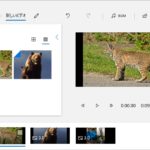 【2025年最新版】ムービーメーカーの代わりになるおすすめ動画編集ソフト|無料・有料・Windows10/11対応
かつてWindowsユーザーに広く愛用されていた無料の動画編集ソフト「ムービーメーカー」。簡単な操作で動画のカット編集やスライドショー作成、エフェクト追加まで行えるた
【2025年最新版】ムービーメーカーの代わりになるおすすめ動画編集ソフト|無料・有料・Windows10/11対応
かつてWindowsユーザーに広く愛用されていた無料の動画編集ソフト「ムービーメーカー」。簡単な操作で動画のカット編集やスライドショー作成、エフェクト追加まで行えるた
3-3. 有料・高機能なおすすめソフト
より高品質なムービーを目指したい、豊富なテンプレートやエフェクトを活用したいという方には、有料ソフトがおすすめです。無料体験版が提供されているものも多いので、まずは試してみるのが良いでしょう。
Filmora(フィモーラ)
初心者でも直感的に操作できるインターフェースと、豊富なエフェクト、テンプレートが魅力のソフトです。
- 特徴: 結婚式ムービーに特化したテンプレートや素材も充実しており、おしゃれで感動的なムービーを効率的に作成できます。AI機能も搭載されています。
- おすすめポイント: 初めて動画編集をする方や、デザイン性の高いムービーを簡単に作りたい新郎新婦に最適です。
PowerDirector(パワーディレクター)
高速な処理性能と、初心者から上級者まで満足できる豊富な機能を兼ね備えた人気のソフトです。
- 特徴: 編集機能が充実しており、プロ並みの動画編集が可能です。定期的なアップデートで新機能が追加されます。
- おすすめポイント: 効率的に高品質なムービーを制作したい方、将来的に他の動画編集にも挑戦したい方におすすめです。
Adobe Premiere Rush / Premiere Pro(アドビ プレミアラッシュ / プレミアプロ)
Adobe製品のエコシステムの一部であり、プロの現場でも使われる高機能なソフトです。
- 特徴: Premiere Rushはスマートフォンとの連携が強く、手軽に編集を始められます。Premiere Proはプロフェッショナル向けの高度な機能を持ち、細部までこだわりたい場合に最適です。
- おすすめポイント: 他のAdobe製品(Photoshopなど)を利用している方や、将来的に本格的な映像制作を目指したい方におすすめです。
DaVinci Resolve(ダビンチリゾルブ)
ハリウッド映画の制作現場でも使われるプロフェッショナルなソフトで、無料版でも非常に高機能です。
- 特徴: 特にカラーグレーディング(色補正)機能が強力で、映画のような美しい映像を作り出すことができます。
- おすすめポイント: 無料でプロ級の編集に挑戦したい方、映像の色彩にこだわりたい方におすすめです。学習コストは高めですが、その分得られるスキルも大きいです。
3-4. 結婚式ムービー作成におすすめの動画編集ソフト比較表
| ソフト名 | 特徴 | 価格帯 | おすすめユーザー | メリット | デメリット |
|---|---|---|---|---|---|
| Windowsフォト/Clipchamp | Windows標準搭載、手軽にスライドショーや簡単な編集 | 無料 | 初心者、簡単なスライドショー作成 | 追加インストール不要、直感的な操作 | 機能が限定的、凝った演出は難しい |
| AviUtl | 高機能な国産フリーソフト、プラグインで拡張可能 | 無料 | 高度な編集に挑戦したい中級者以上 | 無料でプロ並みの編集が可能、動作が軽い | 導入・操作に学習コスト、Windowsのみ対応 |
| Shotcut | オープンソースの無料動画編集ソフト、マルチプラットフォーム対応 | 無料 | 無料で幅広い機能を試したい方 | 多機能ながら比較的シンプル、様々なOSで利用可能 | 日本語情報が少なめな場合がある |
| Filmora | 初心者にも優しい直感的な操作、豊富なエフェクト・テンプレート | 有料(買い切り/年間プラン) | 初めて動画編集をする方、デザイン性の高いムービーを簡単に作りたい方 | 豊富なテンプレート、AI機能、おしゃれな素材 | 無料版はロゴが入る、高機能版は費用がかかる |
| PowerDirector | 高速な処理性能、初心者から上級者まで満足できる豊富な機能 | 有料(買い切り/サブスクリプション) | 効率的に高品質なムービーを制作したい方 | 高速レンダリング、プロ級の編集機能、定期的なアップデート | 機能が多すぎて初心者は戸惑う可能性 |
| Adobe Premiere Rush | Adobe製品連携、スマホ連携で手軽に編集 | 有料(サブスクリプション、一部無料) | 手軽に編集を始めたい方、Adobe製品ユーザー | スマホ・PC連携、直感的な操作 | Premiere Proに比べ機能が限定的、無料版はエクスポート回数制限あり |
| Adobe Premiere Pro | プロフェッショナル向けの高度な機能、細部までこだわりたい方向け | 有料(サブスクリプション) | 本格的な映像制作を目指したいプロ志向の方 | 業界標準、高度な編集機能、他のAdobe製品との連携 | 高価、学習コストが高い |
| DaVinci Resolve | ハリウッド映画制作現場でも使われるプロ仕様、無料版も高機能 | 無料(有料版もあり) | 無料でプロ級の編集に挑戦したい方、色彩にこだわりたい方 | 強力なカラーグレーディング、無料版でも高機能 | 学習コストが高い、PCスペックを要求される |
 ムービーメーカーはもうダウンロードできない?安全な代替ソフトと入手方法を徹底解説
かつてWindowsユーザーに広く愛用された無料動画編集ソフト「ムービーメーカー」。手軽に動画編集を楽しめるツールとして、結婚式のプロフィールムービーやオープニングム
ムービーメーカーはもうダウンロードできない?安全な代替ソフトと入手方法を徹底解説
かつてWindowsユーザーに広く愛用された無料動画編集ソフト「ムービーメーカー」。手軽に動画編集を楽しめるツールとして、結婚式のプロフィールムービーやオープニングム
4. 結婚式ムービー作成を成功させるための準備とコツ
動画編集ソフトを選んだら、いよいよムービー作成の準備です。最高の結婚式ムービーを作るためには、計画的な準備といくつかのコツがあります。
4-1. ムービーの種類と目的を明確にする
結婚式で上映されるムービーには、主に以下の3種類があります。それぞれの役割と目的を理解し、どのようなムービーを作りたいかを明確にしましょう。
オープニングムービー
披露宴の始まりを告げ、ゲストの期待感を高める役割があります。新郎新婦の入場直前に上映され、会場を盛り上げ一体感を生み出す効果も期待できます。 構成は比較的自由で、感謝の挨拶や二人の簡単な紹介、ゲストへのメッセージなどを盛り込むことが多いです。
プロフィールムービー
新郎新婦それぞれの生い立ちから出会い、そして結婚に至るまでのストーリーを写真や動画で紹介するムービーです。ゲストに二人の人柄や馴れ初めを深く知ってもらい、感動を共有する目的があります。
エンドロールムービー
披露宴の最後に上映され、ゲストへの感謝の気持ちを伝えるムービーです。 映画のエンドロールのように、参列してくれたゲストの名前やメッセージを流すのが一般的です。 当日の様子を撮影して編集する「撮って出し」と、事前に写真などで制作するタイプがあります。
4-2. 素材集めと整理のポイント
ムービーのクオリティは、使用する素材の質に大きく左右されます。計画的に素材を集め、整理しましょう。
- 写真・動画素材:
- 高画質な写真や動画を選びましょう。古い写真もスキャンなどでデジタル化し、可能であれば補正を。
- 時系列に沿って整理し、エピソードを盛り込みやすいように選定します。
- ゲストが写っている写真も積極的に使い、一体感を演出しましょう。
- BGM・効果音:
- ムービーの雰囲気に合ったBGMを選びます。感動的なシーンにはしっとりとした曲、楽しいシーンにはアップテンポな曲など、メリハリをつけるのがおすすめです。
- 著作権に十分注意し、合法的に利用できる楽曲を選びましょう。(後述)
- テロップ・メッセージ:
- 伝えたいメッセージを簡潔にまとめ、読みやすいフォントと色を選びます。
- エンドロールのコメントは、ゲスト一人ひとりに向けた感謝の気持ちを込めるのがポイントです。
4-3. 著作権・肖像権の重要性と注意点
結婚式ムービーを自作する上で、最も注意すべき点が「著作権」と「肖像権」です。 適切な処理を行わないと、式場での上映を拒否されたり、後々トラブルに発展する可能性があります。
- 市販楽曲の利用ルール(ISUM申請など):
- 市販されている楽曲を結婚式ムービーのBGMとして使用する場合、「著作権」と「著作隣接権」の両方の許諾が必要です。
- 個人的な利用の範囲を超え、公衆の場で上映される結婚式ムービーは「複製権」の処理が特に重要になります。
- 一般社団法人音楽特定利用促進機構(ISUM:アイサム)は、ブライダルシーンでの音楽利用に関する複製権の一括申請を代行してくれる団体です。 式場や制作業者を通じてISUMに申請することで、合法的に楽曲を使用できます。
- 写真・動画の肖像権:
- ゲストや友人の写真・動画を使用する際は、事前に本人たちの許可を得ておくのがマナーです。特に、SNSなどへの公開を考えている場合は、必ず確認しましょう。

著作権は厳守!式場によっては、持ち込み映像の音源に制限がある場合や、ISUM申請が必須の場合があります。必ず事前に式場に確認しましょう。
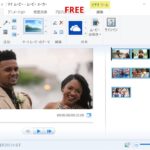 ムービーメーカーはもう無料入手できない?危険性と結婚式ムービーに最適な代替ソフトを徹底解説
かつてWindowsユーザーに広く愛用された動画編集ソフト「ムービーメーカー」。結婚式のオープニングムービーやプロフィールムービーなど、大切な日の映像制作に活用を検討
ムービーメーカーはもう無料入手できない?危険性と結婚式ムービーに最適な代替ソフトを徹底解説
かつてWindowsユーザーに広く愛用された動画編集ソフト「ムービーメーカー」。結婚式のオープニングムービーやプロフィールムービーなど、大切な日の映像制作に活用を検討
4-4. 構成とストーリーテリングのコツ
感動的なムービーを作るためには、構成とストーリーテリングが重要です。
- 感動を呼ぶ構成例:
- プロフィールムービーでは、新郎・新婦それぞれの生い立ちを時系列で紹介し、二人の出会いから現在、そして未来へのメッセージへとつなげるのが王道です。
- オープニングムービーは、ゲストへの感謝の言葉から始まり、二人の紹介、そして入場への期待感を高める演出が効果的です。
- テンポと長さの調整:
- ムービーの長さは、ゲストが飽きないように3~5分程度が目安とされています。
- 写真の切り替えやテロップの表示時間を調整し、テンポの良い映像に仕上げましょう。
- ゲストへのメッセージ:
- エンドロールでは、ゲスト一人ひとりの名前を記載し、感謝のメッセージを添えることで、より心温まる演出になります。
- 忌み言葉や重ね言葉は避け、お祝いの場にふさわしい言葉を選びましょう。
4-5. 制作スケジュールと余裕を持った準備
結婚式準備は多岐にわたるため、ムービー作成は計画的に進めることが大切です。
- いつから始めるべきか:
- 自作の場合、最低でも1ヶ月、できれば2~3ヶ月前には着手することをおすすめします。
- 素材集め、編集、試写、修正など、予想以上に時間がかかることがあります。
- 予備日を設ける重要性:
- 予期せぬトラブル(PCの不具合、素材の不足など)に備え、余裕を持ったスケジュールを組みましょう。
- 式場への最終提出期限も必ず確認し、それよりも早めに完成させることを目指してください。
5. 自作が難しいと感じたら?プロに依頼する選択肢も
「自作は時間がない」「クオリティにこだわりたいけど自信がない」と感じる場合は、プロの制作業者に依頼するのも賢明な選択です。
5-1. 業者に依頼するメリット・デメリット
- メリット:
- 高品質な仕上がり: プロの技術と経験により、ハイクオリティで感動的なムービーが期待できます。
- 時間と手間の節約: 忙しい結婚式準備の負担を大幅に軽減できます。
- 著作権処理の安心感: 多くの業者は楽曲の著作権処理(ISUM申請など)を代行してくれるため、安心して利用できます。
- トラブル対応: 万が一のトラブルにも対応してもらえます。
- デメリット:
- 費用がかかる: 自作に比べて費用が高くなります。
- イメージのすり合わせ: 業者とのイメージ共有が不十分だと、思い通りの仕上がりにならない可能性もあります。
5-2. 依頼先の選び方と注意点
- 実績と評判: 過去の制作実績や口コミ、評判を確認しましょう。
- 料金体系: 料金プランが明確か、追加料金が発生する可能性があるかなどを事前に確認します。
- 納期: 結婚式までの期間に間に合うか、余裕を持った納期で対応してくれるかを確認します。
- コミュニケーション: 担当者との連絡がスムーズに取れるか、こちらの要望をしっかり聞いてくれるかなども重要です。
 Windows 8でムービーメーカーを使うのは今も可能?安全な利用と代替ソフトを徹底解説
Windows 8の環境で動画編集を始めたい、あるいは慣れ親しんだムービーメーカーを使い続けたいと考える方は少なくありません。ムービーメーカーは、その直感的な操作性と手
Windows 8でムービーメーカーを使うのは今も可能?安全な利用と代替ソフトを徹底解説
Windows 8の環境で動画編集を始めたい、あるいは慣れ親しんだムービーメーカーを使い続けたいと考える方は少なくありません。ムービーメーカーは、その直感的な操作性と手
まとめ
結婚式ムービーは、お二人の大切な日を彩り、ゲストの心に残る感動的な演出です。かつて手軽に使えたWindowsムービーメーカーは、現在では公式サポートが終了し、セキュリティリスクや互換性の問題から利用は推奨されません。
現代の動画編集ソフトは、無料・有料問わず高性能で使いやすいものが多数登場しています。Windows標準の「フォト」アプリや「Clipchamp」から、高機能な「Filmora」「PowerDirector」「Adobe Premiere Pro」「DaVinci Resolve」まで、ご自身のスキルや目的に合わせて最適なソフトを選びましょう。
ムービー作成を成功させるためには、ソフト選びだけでなく、素材の準備、著作権・肖像権への配慮、そして計画的なスケジュール管理が不可欠です。 もし自作が難しいと感じたら、プロの制作業者に依頼することも検討し、安心して最高の結婚式ムービーを完成させてください。
お二人の想いが詰まったムービーは、きっと結婚式を忘れられない一日にしてくれるでしょう。
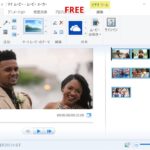 ムービーメーカーはもう無料入手できない?危険性と結婚式ムービーに最適な代替ソフトを徹底解説
かつてWindowsユーザーに広く愛用された動画編集ソフト「ムービーメーカー」。結婚式のオープニングムービーやプロフィールムービーなど、大切な日の映像制作に活用を検討
ムービーメーカーはもう無料入手できない?危険性と結婚式ムービーに最適な代替ソフトを徹底解説
かつてWindowsユーザーに広く愛用された動画編集ソフト「ムービーメーカー」。結婚式のオープニングムービーやプロフィールムービーなど、大切な日の映像制作に活用を検討
動画の質を高めるアニメーション素材
10点まで無料でダウンロードできて商用利用もOK!今すぐ使えるテンプレート